PSPR の正式名は、Windows システム パスワード回復ソフトウェアである Proactive System Password Recovery です。その主な機能は、Windows コンピュータのログイン パスワードを取得することです。PSPR ソフトウェアは、Windows のすべてのパスワード タイプを効果的にクエリできます。これには、ログイン パスワード、スクリーン セーバー パスワード、.NET Passport パスワード、RAS およびダイヤルアップ パスワードなどが含まれます。

このチュートリアルの動作環境: Windows 10 システム、Proactive System Password Recovery 6、Dell G3 コンピューター。
PSPR の正式名は Proactive System Password Recovery (中国語で「アクティブ システム パスワード回復」を意味します) で、Windows システム パスワード回復ソフトウェアおよびプロフェッショナル レベルの Windows システム パスワード ビューアです。
PSPR は、主に Windows コンピュータのログイン パスワードを取得するために使用されます。ログイン パスワード、スクリーン セーバーのパスワード、.NET パスポートのパスワード、RAS およびダイヤルアップのパスワードなど、Windows のすべての種類のパスワードを効果的にクエリできます。
ログイン パスワードを取得する場合は、まずコンピュータの起動設定で U ディスクのブート方法を設定する必要があります。次に、U ディスクを起動してコンピュータを開き、Windows 環境に入り、 PSPR ソフトウェアのログイン パスワードを実行してシステムを起動します。
[使用方法チュートリアル]:
1. Proactive System Password Recovery ソフトウェアをダウンロードしてインストールして開き、左側のメニューの [ハッシュの復元] をクリックします。ファイルはデフォルトで自動的に復号化されます。マシンの電源投入時パスワード。他のコンピュータのパワーオン パスワードを解読する必要がある場合は、以下に示すように、[手動復号化] をオンにして、他のコンピュータからコピーした 3 つのパスワード ファイル (SAM、SYSTEM、SECURITY) を選択します。
##2. 以下に示すように、対応する SAM、SYSTEM、および SECURITY ファイルをそれぞれ選択し、[Manual Decrypt] をクリックして、緑色のステータス バーが表示され、復号化が完了するまで待ちます。

5. 暗号テキストを取得したら、それを平文のパスワードに変換します。暗号文を翻訳するための Web サイトは数多くありますが、ここではお勧めの Web サイトを 2 つ紹介します:
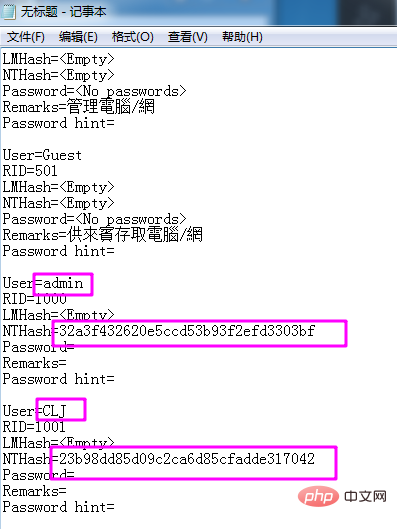
7. 単純な暗号文、復号が成功するまで数秒待ちます;
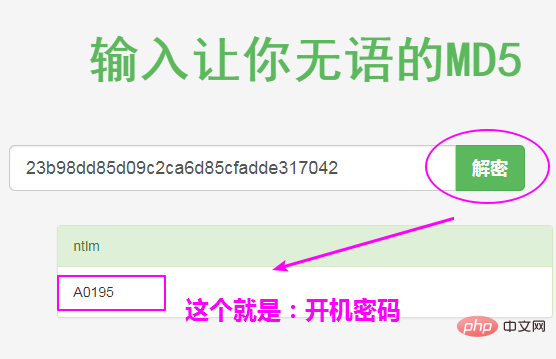 さらに関連する知識については、
さらに関連する知識については、
列をご覧ください。
以上がPSPとは何ですかの詳細内容です。詳細については、PHP 中国語 Web サイトの他の関連記事を参照してください。